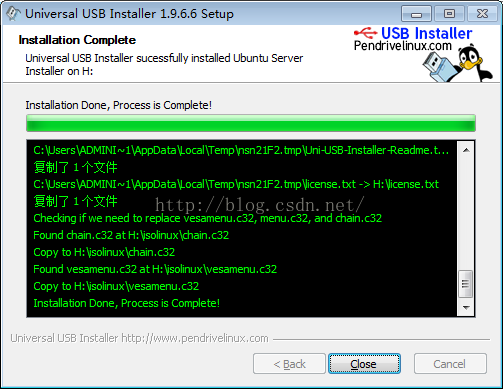创建步骤如下:
1、双击Universal-USB-Installer-1.9.6.6.exe程序,弹出对话框如下,点击“运行”。
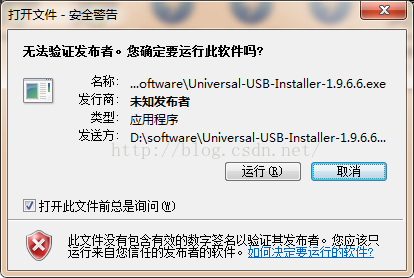
2、点击“I Agree”,如下图所示。
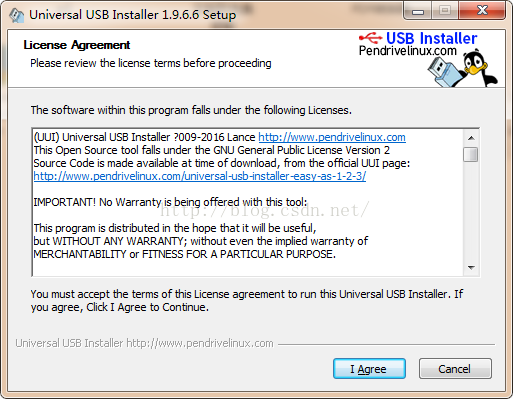
3、如果需要用U盘安装Ubuntu Server操作系统,Step1 如下选择:
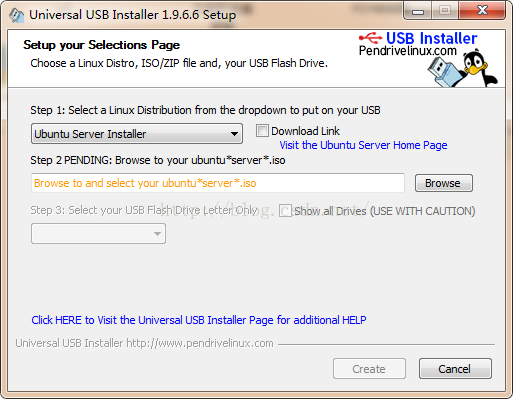
4、安装Ubuntu Server操作系统(版本是Ubuntu 16.04.1 server amd64),Step2 选择带有server字样的.iso系统镜像,如下图所示,点击Create。
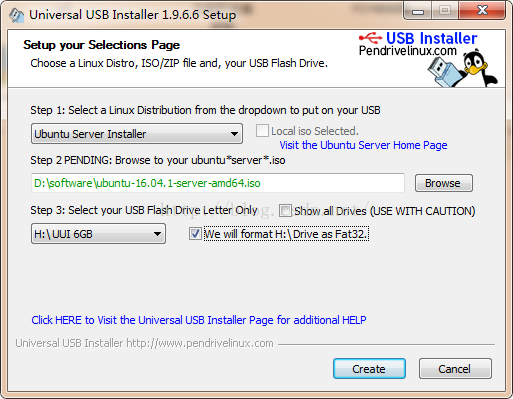
5、如果需要用U盘安装Ubuntu Desktop操作系统,Step1 如下选择:
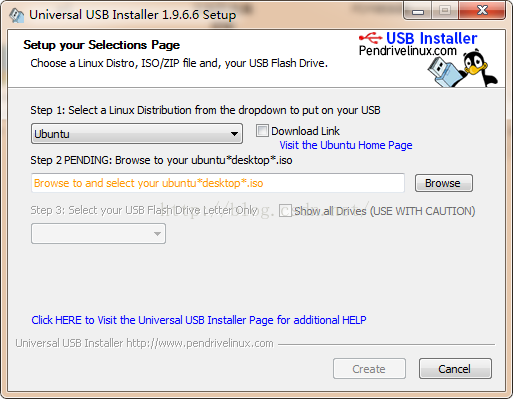
6、安装Ubuntu Desktop操作系统,Step2 选择带有desktop字样的.iso系统镜像,如下图所示,点击Create。
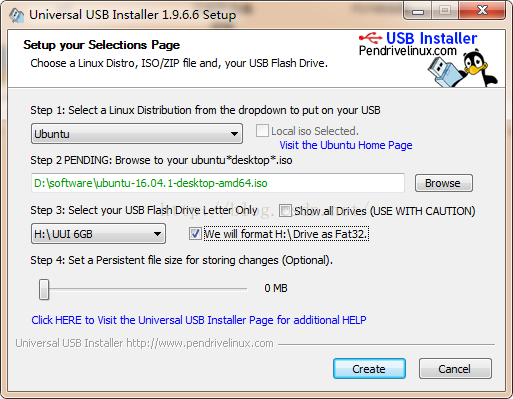
7、点击“是”,如下图所示。
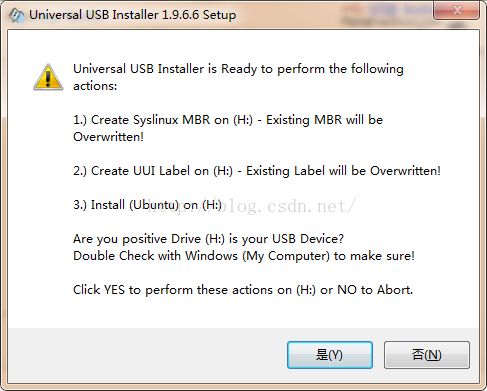
8、安装成功,可以使用该U盘安装Ubuntu操作系统,点击“Close”。